2.17.3. Eingangsrechnungen für die Lieferantenakte scannen
| Versionsgeschichte |
|
20.8.2014 |
MZ |
| überarbeitet |
| Version 3.31.102 |
|
|
| erweitert |
| Version 3.31.100 |
|
|
| erweitert (DB1815) |
| Version 3.31.002 |
|
|
| erweitert (DB1648) |
| Version 3.31.000 |
|
|
| erweitert (DB1573) |
In der
Lieferantenakte können mit den Dateiablage
>> Eingangsrechnungen und Eingangsgutschriften von
einem Scanner oder einer Kamera eingescannt und im Dateiablageordner abgelegt
werden; zusätzlich wird die Eingangsrechnung bzw. die Eingangsgutschrift als
Vorgang im Projekt angelegt.
Die nachfolgend beschriebene
Verfahrensweise zeigt Ihnen schrittweise den Ablauf:
Ablaufbeschreibung
|
Nr.
|
Abbildung
|
Beschreibung
|
| 1 |
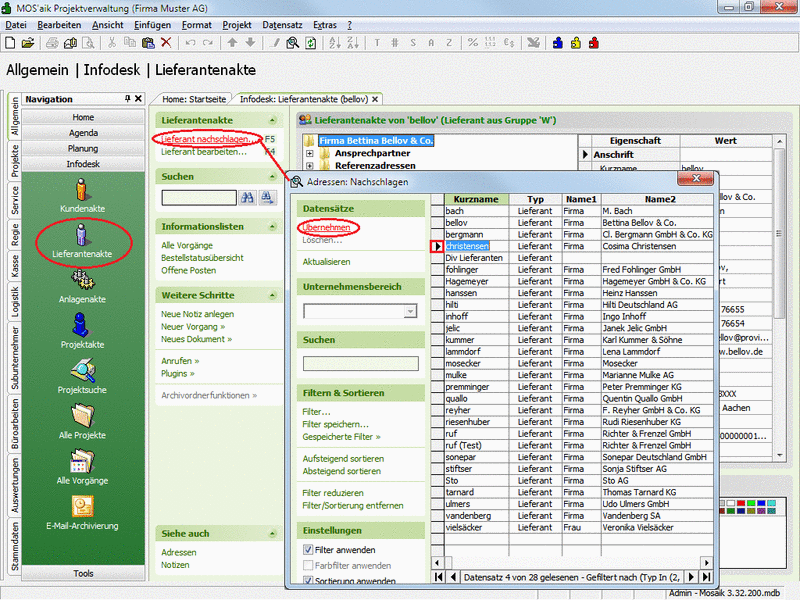
|
Öffnen Sie zunächst die Lieferantenakte unter
Allgemein |
Infodesk | Lieferantenakte und wählen
Sie Ihren Lieferanten über die Funktion Lieferant nachschlagen
...
F5 aus.
|
| 2 |
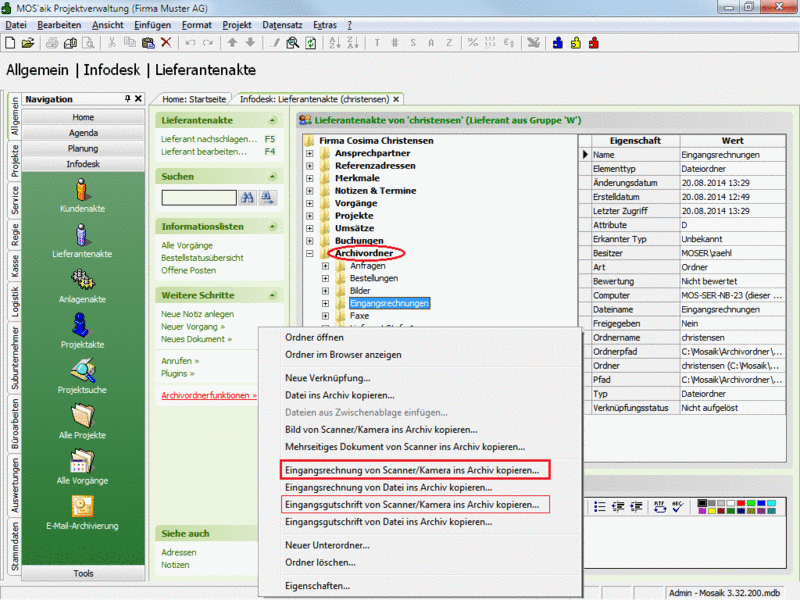
|
Klicken Sie jetzt auf den Ordner Dateiablageordner (oder ein
untergeordnetes Verzeichnis) und rufen die Funktion
Dateiablage »
Eingangsrechnung von Scanner/Kamera in Dateiablage
kopieren auf.
|
| 3 |
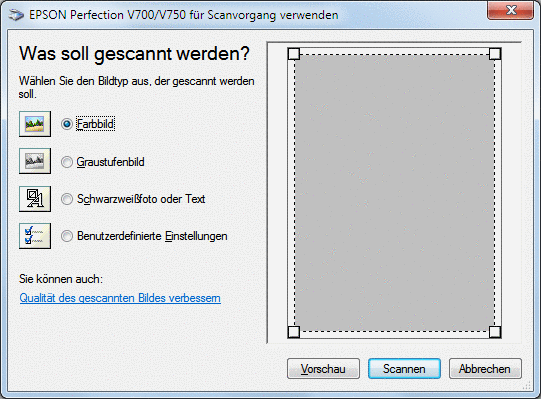
|
Der Scan-Dialog wird geöffnet.
Rufen Sie zunächst die Schaltfläche
Vorschau auf, um einen
schnellen Vorschau-Scan durchzuführen und eventuell
Anpassungen vornehmen zu können.
|
| 4 |
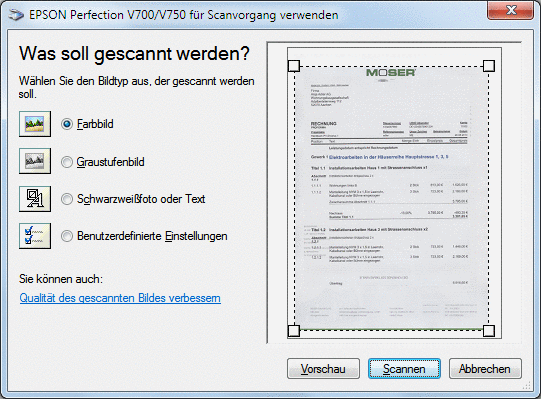
|
Nach dem erfolgten Vorschau-Scan wird die aktuelle
Dokumentenseite bereits im Vorschaufenster
angezeigt.
Drücken Sie auf Scannen, um die
erste und eventuell weitere Dokumentenseiten
einzuscannen.
|
| 5 |
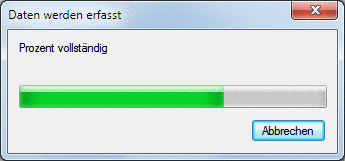
|
Während des Scan Vorgangs zeigt eine
Fortschrittsanzeige den Verlauf des Vorgangs an.
|
| 6 |
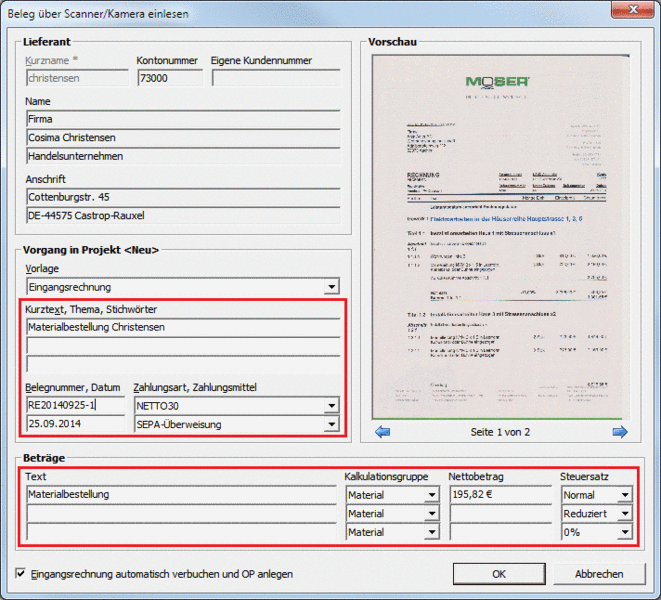
|
Nach Abschluss des Scan-Vorgangs erscheint ein Dialog
zur Eingabe diverser Informationen zur Eingangsrechnung,
wie z.B. Vorlage,
Kurztext,
Belegnummer,
Datum, Zahlungsart,
Zahlungsmittel,
Text,
Kalkulationsgruppe,
Nettobeträge und
Steuerarten.
Weiterhin können Sie über den Schalter Eingangsrechnung automatisch verbuchen und OP
anlegen festlegen, ob die
Eingangsrechnung automatisch verbucht werden
soll.
Die Schaltfläche OK steht nicht
zur Verfügung, solange wichtige Informationen zur
Verarbeitung, wie z.B. die Belegnummer
fehlen. Dies wird Ihnen über ein rotes Ausrufezeichen
 am jeweiligen Feldrand
angezeigt.
am jeweiligen Feldrand
angezeigt.
|
| 7 |
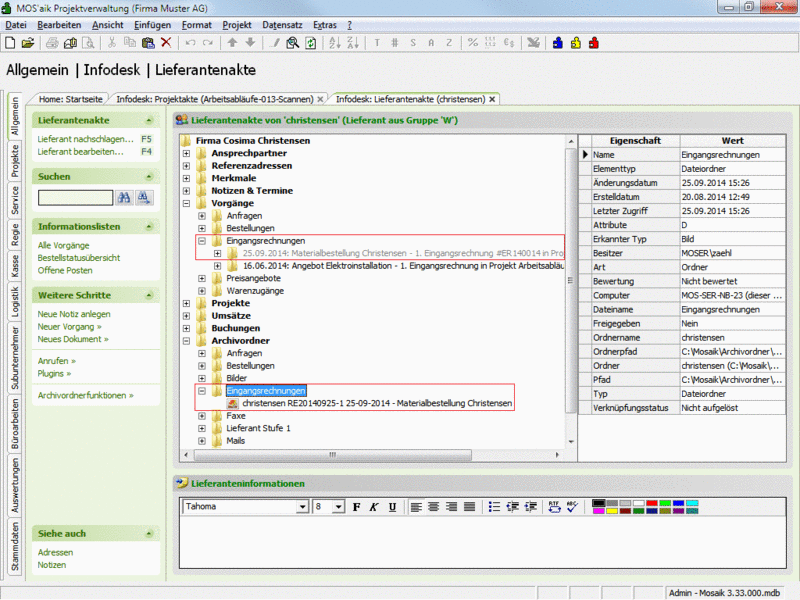
|
Nach Abschluss des Vorgangs wird die gebuchte
Eingangsrechnung in der Lieferantenakte als Vorgang
eingefügt und die gescannte Eingangsrechnung im
Dateiablageordner der Lieferantenakte abgelegt und ggf.
automatisch ein Offener Posten erstellt.
|







